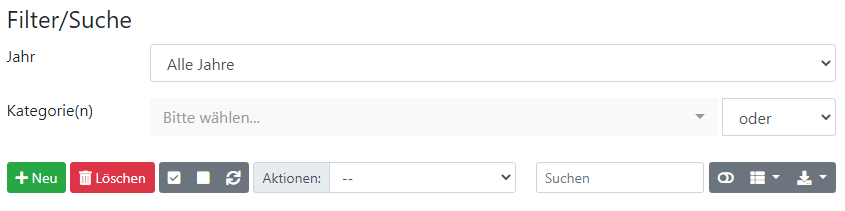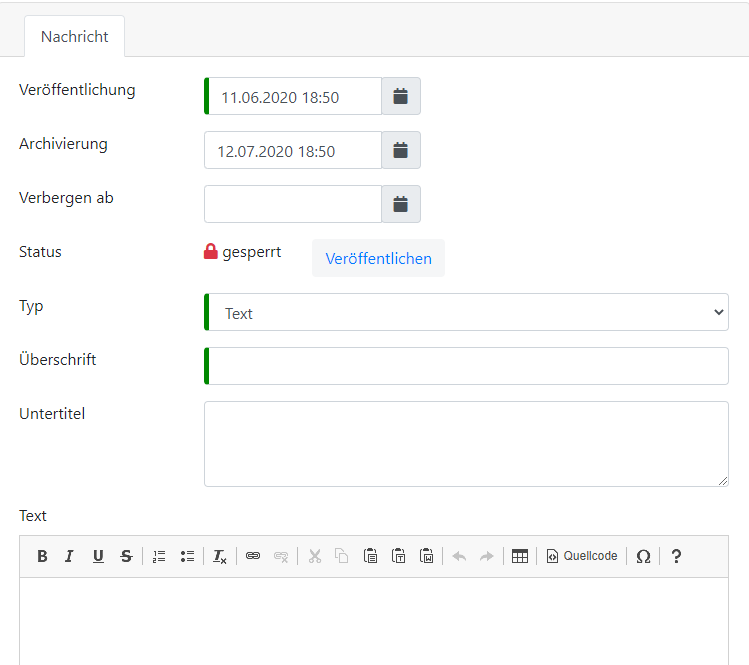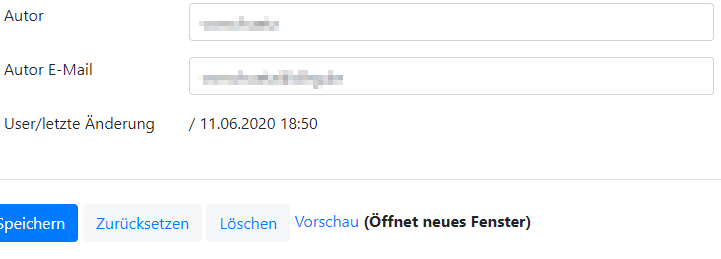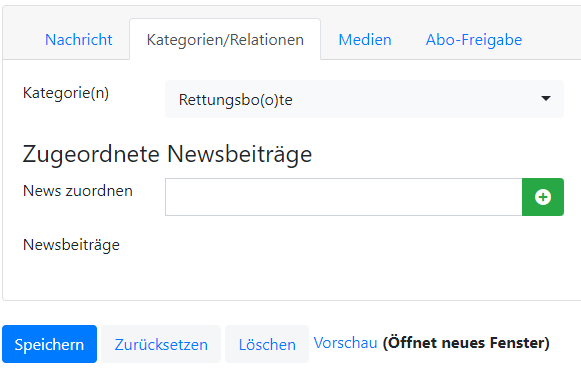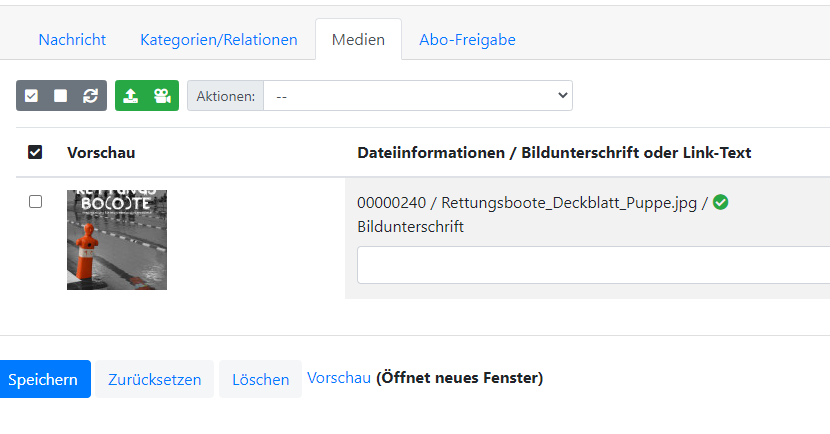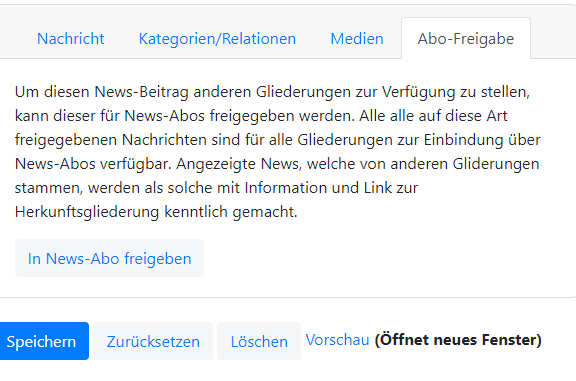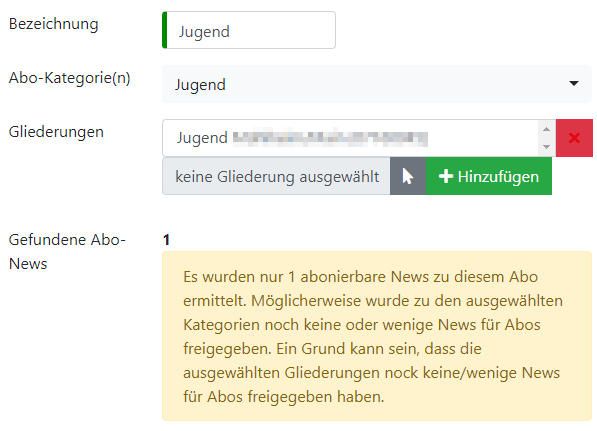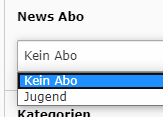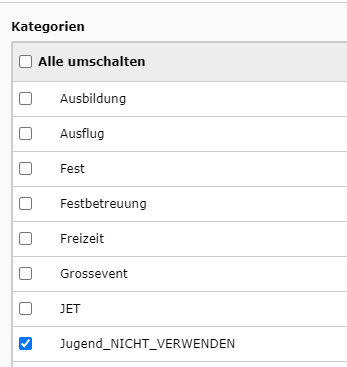Die News-App ist eine globale App zur Onlineverwaltung von Neuigkeiten (News) für die Gliederungswebseite. Sie wird vom Arbeitskreis Internet angeboten und entwickelt. Die Administration der App erfolgt ausschließlich über das Internet Service Center (ISC). Damit ein Benutzer mit einem DLRG-Account die Newsapp im ISC administrieren kann, muss der Gliederungsadmin ihm die Berechtigung "Newsverwalter" zugewiesen haben.
| News | |
|---|---|
| Kategorie | Internet |
| Rechte | News-Admin News-Redakteur |
| Webseiten-Einbindung | MÖGLICH |
Rechte
Die Vergabe der Rechte erfolgt durch den Gliederungsadmin.
News-Admin
Der Admin kann alle Funktionen innerhalb der News App verwenden.
News-Redakteur
Der Redakteur kann neue News erstellen, aber keine Administrativen Einstellungen vornehmen.
News
Filter
Die News in der Anzeigeliste im ISC können über die Filterfunktion gefiltert werden.
Man kann nach Jahren separieren, nach einzelnen oder mehreren Kategorien oder über das Eingabefeld direkt nach Inhalten Suchen.
Der Kategoriefilter kann nach News mit Einzelkategorien suchen, aber auch nach News, die mehrere Kategorien beinhalten.
News Anlegen
Über den Button "Neu" kann eine neue News angelegt werden. Dabei kann jeweils mit Datum und Zeit angegeben werden, wann die News veröffentlicht, archiviert und verborgen wird. Für jede News können Titel und Untertitel eingetragen werden.
- veröffentlicht: News erscheint nur dort wo als Anzeigemodus "new" oder "all" eingestellt ist
- archiviert: News erscheint nur dort wo als Anzeigemodus: "archive" oder "all" eingestellt ist
- verborgen: News erscheint in keiner öffentlichen Ansicht
Das veröffentlichen eines News-Beitrags mit Termin in der Zukunft funktioniert eingeschränkt nur Tageweise.
Es gibt drei Typen von News.
- Text: Eine News mit Text.
- Link: Ist diese Einstellung gewählt für ein Klick auf die News in der Tabellen und Listenansicht oder ein Klick auf den Titel unten rechts in der Teaseransicht direkt zum dem eingetragenen Link
- TYPO3 Link: Siehe Link - nur für TYPO3-Seiten
Über die Tabs am oberen Rand des Fensters stehen weitere Optionen zur Verfügung. Diese stehen aber erst nach der Speicherung zur Verfügung.
Im Text Block kann der Text der News eingegeben werden. Hierbei können die Formatierungen aus dem Menü verwendet werden.
Unterhalb des Textblocks kann der Autor und die Email-Adresse des Autors hinterlegt werden. So können Leser den Autor direkt kontaktieren.
Damit eine News auf der Homepage erscheint, muss sie veröffentlicht (Button: veröffentlichen) werden. Über den Button speichern, wird die News nur gespeichert, ist aber gesperrt. Bei Typo3 Webseiten ist eine Erneuerung des Cache auf den Seiten erforderlich, in denen das News-Plugin enthalten ist. Der Cache wird jeweils um Mitternacht automatisch erneuert. Alternativ kann der Cache manuell über den Blitz rechts oben im TYPO3 gelöscht werden (siehe Bild) oder in der ISC-Homepage (Gliederung).
Kategorisieren und mit anderen News verknüpfen
Über den Tab "Kategorien/Relationen" kann jeder Newsbeitrag in einem oder mehrere Kategorien eingeordnet werden.
Außerdem kann er mit anderen Newsbeiträgen verknüpft werden. Das Eingabefeld um die zur verknüpfenden News auszuwählen ist intelligent. Einfach den Anfang des Titels der News eingeben, die man verknüpfen möchte und dann die entsprechende News aus der Liste auswählen. Wenn sich unter den ersten drei Buchstaben ein Umlaut befindet, muss ein Textteil aus der Mitte des Titels genommen werden. Hinzugefügte Kategorien und verbundene Beiträge erscheinen in einer veröffentlichten News am Ende.
Medien einfügen / anhängen
Über den Tab "Medien" können zu jeder News Medien aller Art entweder direkt hochgeladen werden oder aus der ISC-Medienverwaltung eingebunden werden.
Jedem Bild kann außerdem eine Bildunterschrift zugefügt werden.
Um Medien aus der Medienverwaltung einzubinden gibt es auch hier ein intelligentes Eingabefeld in dem man Teile des Dateinamens eingibt, den man sucht. Die Ergebnisse erscheinen unter dem Eingabefeld. Durch anklicken der entsprechenden Zeile, wird die Datei dem Beitrag hinzufügt. Bilder werden automatisch angeordnet. Andere Dateien werden im unteren Teil der News aufgelistet.
Es kann passieren, dass in der Detailansicht die Bilder einer News nicht angezeigt werden, obwohl sie korrekt als Medien hinzugefügt wurden und in der Teaseransicht auftauchen. Dies passiert wenn sich in der News nur formatierte Text befindet (dies kann auch beim Kopieren und Einfügen geschehen).
Erklärung für HTML-Kundige: Das Skript hängt Bilder automatisch an
-Tags. Sind keine <p>-Tags vorhanden sondern nur <p style="..." etc.> können keiner Bilder angehängt werden. Dies passiert wenn Text aus anderen Skripten Webseiten oder gar MS Word eingefügt wird. Lösung: Unformatierten Text in der News benutzen. Dazu kopierten Text über den Button "als Text einfügen" einfügen und nicht direkt in das Eingabefeld kopieren. Der Button befindet sich in der obersten Symbolreihe in der Mittel.
Videos
Ihr habt die Möglichkeit Youtube Videos in News einzubinden. Dazu geht Ihr folgendermaßen vor:
- Youtube Video hochladen oder Laden.
- Dann auf Teilen klicken und "einbetten"
- Den Code kopiert Ihr.
- In der Newserstellung geht Ihr auf "Quellcode" und fügt dort den Youtube Code ein.
- Fertig. Ggf. müsst Ihr noch den TYPO3 Cache der Seite, auf der die News angezeigt werden sollen, löschen, damit das Video direkt angezeigt wird.
Pool Freigabe
Hier kann der Newsbeitrag für andere Gliederungen freigegeben werden. Andere Gliederungen können diese News dann in ihre Homepage einbringen.
Nur veröffentlichte News können in den News-Pool freigegeben werden.
Nach dem Speichern geht man noch einmal in den Reiter zurück und wählt die entsprechende Kategorie oder die Kategorien für die Freigabe aus.
In dem Fall hier die Jugend.
Pool Anzeige
Im Seitenmenü Abos wird dann ein Abo angelegt.
Hier legt man eine Bezeichnung an, wählt die entsprechende Kategorie aus, die man anzeigen möchte. Hier wieder die Kategorie Jugend.
Im Feld Gliederungen werden über Hinzufügen die Gliederungen hinzugefügt, von denen man freigegebene News anzeigen möchte.
Hier wird nun angezeigt, dass es eine freigegebene News in der Kategorie Jugend von der Jugendgliederung unserer Stammgliederung gibt. Diese wollen wir nun auf der Homepage anzeigen.
TYPO3 Anzeige
Damit die freigegebenen News auch angezeigt werden können, muss man im TYPO3 News Plugin die Pool Abo Option auf das entsprechend angelegte Abo eingestellt werden.
Die hier angezeigten Abos müssen vorher in der News App im Bereich Abo definiert werden.
Nur News der "Untergliederungen" anzeigen
In der Kategorie-App eine neue Kategorie "Nicht verwenden" erstellen.
In TYPO3 ein News Element anlegen und dort den gewünschten NewsPool und gleichzeitig nur die Kategorie "nicht verwenden" anzeigen.
Dadurch werden alle Pool-News des gewünschten Bereichs angezeigt, aber keine News der eigenen Gliederung, da keiner eigenen News die Kategorie "nicht verwenden" zugeordnet ist, werden somit nur "Fremde"-News angezeigt.
Kategorien verwalten
Die Kategorieverwaltung erfolgt über die ISC-Kategorien.
Einbinden in die Homepage
Die Nutzung des Plugins ist auf der Seite TYPO3-DLRG-News beschrieben.
Feedback & Hilfe
Das Feedback kann über Hilfe & Support ebenfalls mitgeteilt werden, ebenso Ideen und Anregungen. Dies zu dem beste Ort für Probleme und Hilfegesuche.